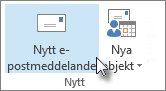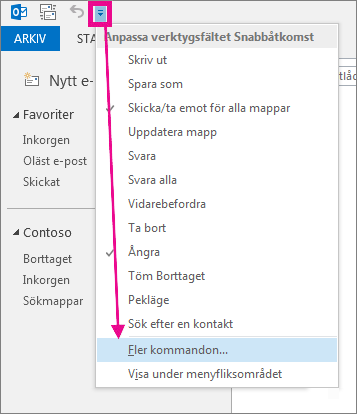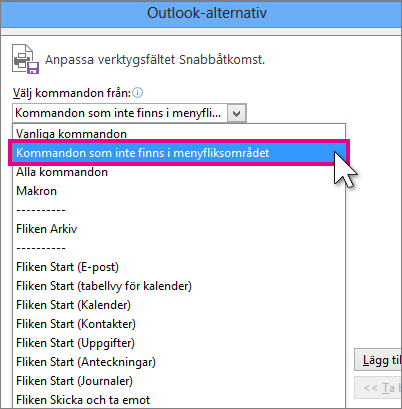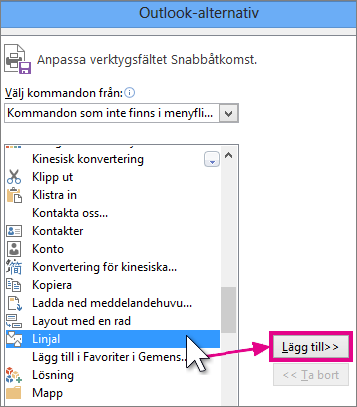I Outlook finns en vågrät linjal överst i meddelandets brödtext för att justera text, grafik, tabeller och andra element.
De flesta använder inte den vågräta linjalen när de skriver meddelanden, så vi flyttade den ur vägen. Så här lägger du till linjalknappen i verktygsfältet Snabbåtkomst om du behöver använda linjalen för att justera text, grafik, tabeller och andra element.
-
Klicka på Ny Email i gruppen Nytt på fliken Start.
-
Klicka på Anpassa verktygsfältet Snabbåtkomst i meddelandefönstret och klicka sedan på Fler kommandon så att dialogrutan Outlook-alternativ visas.
-
Klicka på Kommandon som inte finns i menyfliksområdet i listan Välj kommandon från.
-
Välj kommandot Linjal och klicka sedan på Lägg till.
Linjalen läggs till i verktygsfältet Snabbåtkomst överst.
Obs!: Linjalen stöds för närvarande inte inya Outlook för Windows.